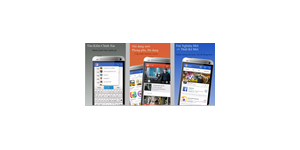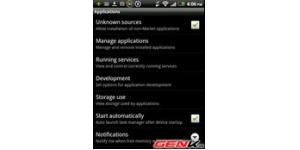Sau đây là một số lời khuyên và hướng dẫn cho khách hàng khi sử dụng các sản phẩm Android TV USB, TV Box. Quý khách hã1.y cố gắng sử dụng thiết bị đúng cách để tránh các lỗi không đáng có.
1. Sau khi sử dụng các thiết bị TV USB, chúng tôi khuyên cáo với khách hàng nên tắt hẳn thiết bị bằng cách rút nguồn.
Tại sao lại phải làm vậy? Cũng giống như khi sử dụng máy tính, sau khi sử dụng xong chúng ta cần phải tắt thiết bị để đảm bảo thiết bị được "nghỉ ngơi", với TV USB cũng vậy, nhà sản xuất khuyến cáo với người sử dụng rằng hãy tắt nguồn TV USB sau khi chạy và sử dụng quá lâu.
Bằng cách: rút dây kết nối nguồn với TV USB, chú ý không phải sạc khỏi phích cắm mà thay vào đó là rút kết nối của cáp sạc nguồn với TV USB (tại cổng cấp nguồn micro USB)
Chú ý: việc này cũng khá quan trọng, việc khách hàng rút sạc khỏi nguồn điện rồi sau đó cắm trở lại đôi khi do việc cắm chập chờn có thể làm ảnh hưởng đến vi mạch nguồn của thiết bị.
2. Quy trình cắm và chạy TV USB đúng cách và hiệu quả:
Quy trình cẳm chạy:
- Đầu tiên, khách hàng cắm đầy đủ các loại cáp cần thiết vào TV USB trước bao gồm: cáp HDMI, đầu thu wireless của chuột
- Sau đó, cắm cục sạc của TV USB vào nguồn điện, kết nối cáp sạc với cục sạc
- Tiếp sau đó mới cắm đầu dây sạc vào cổng sạc của TV USB
- Cuối cùng, kết nối cáp HDMI với cổng HDMI của Tivi
(Chú ý: khách hàng nhớ chuyển sang đúng kênh HDMI, đồng thời đảm bảo cổng HDMI vẫn còn hoạt động, tránh tính trạng một số khách hàng không chuyển sang đúng kênh HDMI sau khi cắm, và một số TV do lâu ngày không sử dụng cổng HDMI nên việc bụi bậm làm ảnh hưởng đến kết nối giữa cáp và cổng HDMI)
Quy trình tắt sau khi sử dụng:
- Khách hàng chú ý, sau khi chạy xong, cần cho thiết bị được nghỉ ngơi, tránh tình trạng để thiết bị chạy liên tục trong vòng trên 24h, bằng cách tắt hẳn thiết bị. Để làm điều này, rất đơn giản khách hàng chỉ cần:
- Rút bỏ kết nối của cáp sạc với cổng nguồn (cổng micro USB) của TV USB (chú ý điều 1)
- Khi muốn chạy lại thiết bị, khách hàng chỉ cần cẳm lại dây sạc kết nối và chuyển sang đúng kênh HDMI
3. Cũng tương tự như các thiết bị điện thoại hay máy tính bảng chạy Android, sau một thời gian khá lâu sử dụng, đa số khách hàng sẽ download và cài rất nhiều phần mềm cho thiết bị. Điều này hoàn toàn là bình thường, tuy nhiên nó sẽ làm ảnh hưởng đến tốc độ hoạt động của thiết bị, đôi khi do quá nhiều chương trình chạy đồng thời có thể làm thiết bị bị treo hoặc đơ.
Chính vì vậy, chúng tôi khuyến cáo với người sử dụng, sau một thời gian nhất định, với quá nhiều chương trình được chạy, khách hàng nên thực hiện việc Factory Reset (khởi động lại) cho thiết bị.
Các bước để thực hiện việc reset cho thiết bị:
- Vào Settings (Cấu Hình)
- Chọn Backup & reset (Sao lưu & đặt lại)
- Kích vào Factory data reset (Đặt lại về dữ liệu gốc) , chọn Reset (Đặt lại).
Nói tóm lại, chúng tôi luôn sẵn sàng phục vụ và hỗ trợ khách hàng nếu có bất kể vấn đề gì, tuy nhiên rất mong mọi người hãy cố gắng làm theo các hướng dẫn đã khuyến cảo để sản phẩm chạy tốt hơn. Trong trường hợp có sự cố gì, khách hàng hãy thử làm theo hướng dẫn, trước hết hạy gọi cho chúng tôi để được hỗ trợ trước khi mang qua các đại lý để bảo hành. Việc này sẽ giúp khách hàng tiết kiệm được thời gian và công sức. Chúng tôi luôn cố gắng để phục vụ khách hàng tốt nhất.
Một lần nữa, xin cảm ơn mọi người đã sử dụng sản phẩm của ITVPLUS!